بازیابی فایل های سیستم در ویندوز 10
مواردی وجود دارد که ویندوز 10 به اشتباه کار می کند، با اشتباهات و خرابی ها. اغلب این به خاطر دخالت کاربر در فایل های سیستم است، اما گاهی اوقات مشکلات بدون دانش او رخ می دهد. این گاهی اوقات خود را بلافاصله آشکار می کند، اما هنگامی که شما سعی می کنید یک ابزار را بسازید که مستقیما یا غیرمستقیم مسئول اقداماتی است که کاربر می خواهد انجام دهد. خوشبختانه، چندین راه برای بازگرداندن سیستم عامل به کار وجود دارد.
محتوا
گزینه هایی برای بازگرداندن فایل های سیستم در ویندوز 10
آسیب به فایل های سیستم رخ می دهد پس از یک کاربر تلاش برای سفارشی کردن ظاهر سیستم عامل، حذف فایل های سیستم مهم و یا نصب برنامه های مشکوک که اصلاح فایل های ویندوز.
گزینه های بازیابی برای ویندوز 10 متفاوت هستند، و آنها در پیچیدگی و همچنین در نتیجه نهایی تفاوت دارند. بنابراین، در بعضی موقعیت ها بر روی زمین، تمام فایل های کاربر باقی خواهند ماند، در حالی که در سایر موارد همه چیز حذف خواهد شد و ویندوز پاک خواهد شد همانطور که در اصل بود، اما بدون نصب مجدد دستی از فلش درایو USB. اجازه دهید همه آنها را مرتب کنیم، با شروع از ساده ترین ها.
روش 1: بررسی و بازگرداندن یکپارچگی فایل های سیستم
هنگامی که پیام هایی درباره آسیب به فایل های سیستم یا خطاهای مختلف مرتبط با اجزای سیستم ویندوز وجود دارد، ساده ترین راه این است که روش برای اصلاح وضعیت خود را از طریق خط فرمان شروع کنید . فقط دو جزء وجود دارد که به بازگرداندن قابلیت های فایل های شخصی کمک می کند و یا حتی بازگرداندن راه اندازی ویندوز خود را.
ابزار SFC فایل های سیستم را باز می کند که از لحظه ای محافظت نشده اند. حتی در صورتی که آسیب جدی وجود داشته باشد، به علت اینکه ویندوز حتی نمی تواند بوت شود، کار می کند. با این حال، هنوز به یک درایو فلش نیاز دارد، که فقط می توانید به حالت بهبودی بوت کنید.
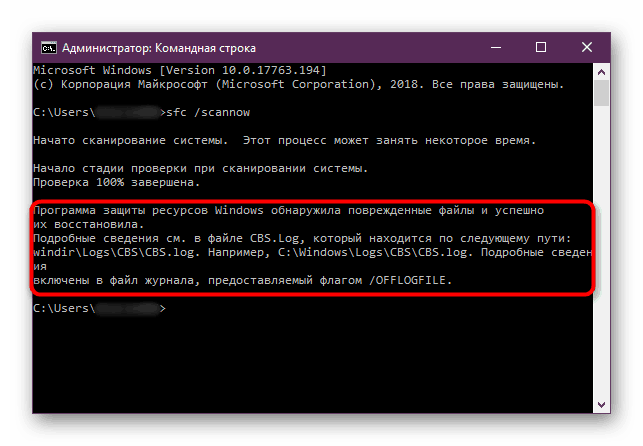
در شرایط پیچیده تر، زمانی که فایل های سیستم حتی از ذخیره سازی پشتیبان SFC بازگردانده نشود، باید به ترمیم آن احتیاج داشته باشید. این از طریق ابزار DISM انجام می شود. توضیحات و اصل عمل هر دو تیم در یک مقاله جداگانه در وب سایت ما شرح داده شده است.
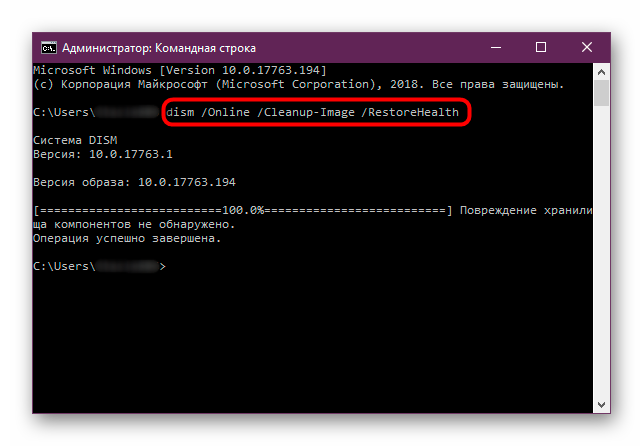
جزئیات بیشتر: ابزار برای بررسی یکپارچگی فایل های سیستم در ویندوز 10
روش 2: اجرای نقطه بازیابی
روش مناسب است، اما با رزرو - فقط برای کسانی که بهبود سیستم در حال حاضر شامل. حتی اگر خودتان نقاطی ایجاد نکنید، اما هنوز این ویژگی را فعال کرده اید، برنامه های دیگر یا ویندوز خود می توانند این کار را انجام دهند.
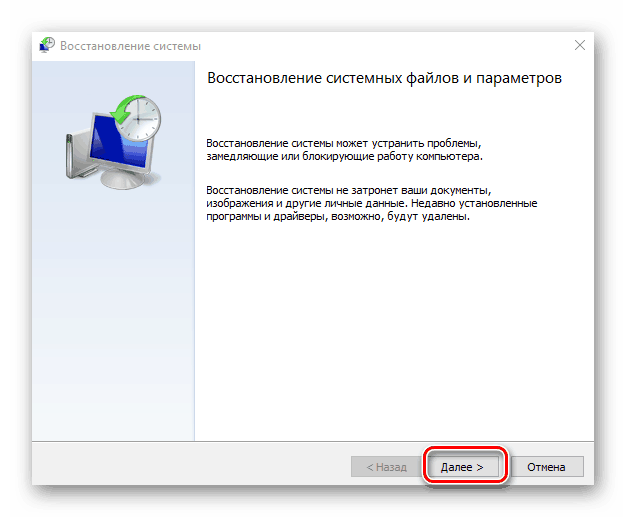
هنگامی که شما این ابزار استاندارد را اجرا می کنید، فایل های کاربر شما مانند بازی ها، برنامه ها، اسناد حذف نمی شوند. با این حال، برخی از فایل ها همچنان تغییر خواهند کرد، اما شما می توانید به راحتی در مورد آن با راه اندازی پنجره با نقاط بازیابی و کلیک بر روی دکمه "جستجو برای برنامه های آسیب دیده" .
در مورد چگونگی بازگرداندن ویندوز از طریق نقطه پشتیبان، در مورد پیوند زیر می توانید از آن استفاده کنید.
جزئیات بیشتر: ایجاد و استفاده از نقطه بازیابی در ویندوز 10
روش 3: تنظیم مجدد ویندوز
در ابتدای مقاله ما گفته ایم که در "ده ده" گزینه های متعددی برای بازنشستگی دولت وجود دارد. به همین دلیل، در اکثر موارد ممکن است بازگرداندن، حتی اگر سیستم عامل را نمی توان شروع کرد. به منظور تکرار خودمان، ما بلافاصله پیشنهاد می کنیم حرکت به مقاله دیگر ما، که در آن ما تمام راه ها را برای بازسازی Win 10 خلاصه کردیم و مزایا و تفاوت های آنها را توضیح دادیم.
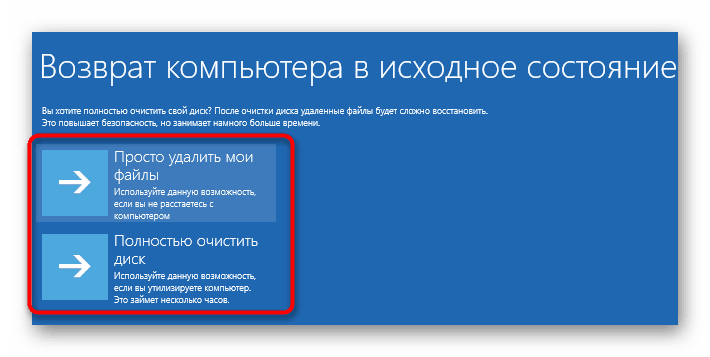
جزئیات بیشتر: راه های نصب مجدد سیستم عامل ویندوز 10
ما در راه هایی برای بازگرداندن فایل های سیستم در ویندوز 10 نگاه کردیم. همانطور که می بینید، برای راحتی کاربر، گزینه های مختلفی در مورد چگونگی بازگشت سیستم عامل به سیستم پس از یک مشکل وجود دارد. اگر هنوز سوالی دارید، نظرتان را بنویسید.